Chỉ với vài thao tác đơn giản, bạn có thể loại bỏ hoàn toàn một trang không cần thiết trong tài liệu Word. Hãy cùng Phúc Anh khám phá ngay mẹo nhỏ xóa trang trong Word để tiết kiệm thời gian và tạo ra một tài liệu chuyên nghiệp hơn nha.
Bước 1: Di chuyển đến trang bạn muốn xoá bằng cách sử dụng: Go To (Ctrl + G trong Windows, Option + CMD + G trong macOS).
Bước 2: Chọn toàn bộ trang Word, không chỉ một phần nội dung của trang.
Bước 3: Kiểm tra lại xem bạn đã chọn toàn bộ trang muốn xóa hay chưa, sau đó nhấn phím Delete.

Đây là cách đơn giản nhất để bạn có thể xoá 1 một trang trong Word.
Bước 1: Để tìm trang trống, hãy mở mục Navigation bằng cách chọn View từ menu trên cùng và đảm bảo rằng hộp Navigation pane được đánh dấu. Một cột mới ở phía bên trái, hiển thị tất cả các trang trong tài liệu của bạn sẽ hiện ra.

Bước 2: Cuộn qua danh sách để tìm trang trống bạn muốn xóa. Chọn một trang và nhấp đúp hoặc chọn trang đó để chuyển thẳng đến trang đó.

Bước 3: Giữ tổ hợp phím Ctrl + Shift + 8 trên Windows hoặc Command + 8 nếu bạn sử dụng máy Mac.
Bước 4: Trang đang hoạt động sẽ được tự động chọn. Nhấp vào trang trống thừa để chọn và nhấn DELETE nút trên bàn phím để xóa trang đó.
Bạn cũng có thể xóa trang trắng thừa này bằng cách chỉ cần nhấn phím BACKSPACE.
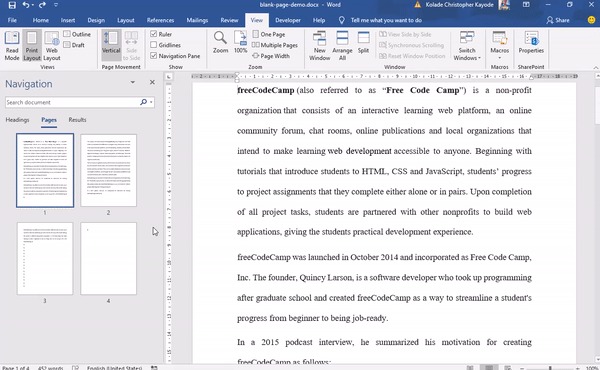
Công cụ Paragraph là công cụ sẽ giúp bạn hiển thị những khoảng trống có trong tài liệu. Việc này giúp bạn dễ xác định các khoảng trống, trang trống trong văn bản để loại bỏ chúng
Bước 1: Nhấn vào nút Paragraph trong trên thanh công cụ, có biểu tượng được tô đỏ trong hình dưới.

Bước 2: Sau đó, trong tài liệu sẽ xuất hiện những biểu tượng giống của công cụ Paragraph. Những biểu tượng này tượng trưng cho các khoảng trống xuống dòng có trong văn bản.
Bước 3: Bôi đen phần khoảng trống dư thừa bsau đó nhấn nút Delete hoặc Backspace trên bàn phím để xóa chúng. Nếu xóa thành công, những biểu tượng Paragraph này sẽ không còn xuất hiện nữa.

Bước 4: Để văn bản trở về như cũ, bạn nhấn lại nút Paragraph 1 lần nữa
Sau đây là một số vấn đề khác có thể đang gây rắc rối cho bạn:
- Ngắt đoạn - Section breaks: Một trang Word, thậm chí là trang trống, nếu có ngắt đoạn sẽ gây lỗi khi xóa trang. Trước tiên, hãy xóa ngắt đoạn và thử lại.
- Ngắt trang - Page breaks: Cũng giống như ngắt đoạn, ngắt trang được biết là gây ra sự cố. Tìm hiểu cách xóa ngắt trang trước khi thử xóa trang.
- Bảng và hình ảnh: Việc gặp phải những trang trống thừa trong tài liệu Word sau khi chèn hình ảnh hoặc bảng là một tình huống khá phổ biến thường nguyên nhân do vấn đề định dạng.
Nếu tài liệu của bạn kết thúc bằng một bảng tính hoặc hình ảnh, khả năng lớn là bạn sẽ có một trang trống "bị kẹt" ở cuối tài liệu. Để kiểm tra đây có phải là vấn đề của bạn không, bạn hãy xóa tạm thời một vài dòng và xem trang trống đó có biến mất không.
Trên đây Phúc Anh đã hướng dẫn bạn cách xoá trang trong Word vô cùng đơn giản. Hãy tiếp tục theo dõi Phúc Anh để cập nhật các mẹo vặt văn phòng thú vị nhé!
Bài viết khác
|
Phòng bán hàng trực tuyến
Địa chỉ: Tầng 4, 89 Lê Duẩn, Hoàn Kiếm, Hà Nội. Điện thoại: 1900 2164 (ext 1) Hoặc 0974 55 88 11  Chat zalo Bàn hàng trực tuyến Chat zalo Bàn hàng trực tuyến Email: banhangonline@phucanh.com.vn [Bản đồ đường đi] |
Showroom Phúc anh 15 xã đàn
Địa chỉ: 15 Xã Đàn, Đống Đa, Hà Nội. Điện thoại: (024) 3968 9966 (ext 1)  Chat zalo Phúc Anh 15 Xã Đàn Chat zalo Phúc Anh 15 Xã Đàn
Email: phucanh.xadan@phucanh.com.vn Giờ mở cửa từ 08h00 đến 21h00 [Bản đồ đường đi] |
Trụ sở chính/ Showroom PHÚC ANH 152 TRẦN DUY HƯNG
Địa chỉ: 152-154 Trần Duy Hưng, Cầu Giấy, Hà Nội. Điện thoại: (024) 3968 9966 (ext 2)  Chat zalo Phúc Anh 152 Trần Duy Hưng Chat zalo Phúc Anh 152 Trần Duy Hưng
Email: phucanh.tranduyhung@phucanh.com.vn Giờ mở cửa từ 08h00 đến 21h00 [Bản đồ đường đi] |
PHÒNG KINH DOANH PHÂN PHỐI
Địa chỉ: Tầng 5, 134 Thái Hà, Đống Đa, Hà Nội. Điện thoại: 097 322 7711 Email: kdpp@phucanh.com.vn [Bản đồ đường đi] |
|
PHÒNG DỰ ÁN VÀ KHÁCH HÀNG DOANH NGHIỆP
Địa chỉ: Tầng 5,134 Thái Hà, Đống Đa, Hà Nội. Điện thoại: 1900 2164 (ext 2)  Chat zalo Bàn hàng trực tuyến Chat zalo Bàn hàng trực tuyến Hoặc 038 658 6699 Email: kdda@phucanh.com.vn [Bản đồ đường đi] |
SHOWROOM Phúc Anh 89 Lê Duẩn
Địa chỉ: 89 Lê Duẩn, Cửa Nam, Hoàn Kiếm, Hà Nội. Điện thoại: (024) 3968 9966 (ext 6)  Chat zalo với Phúc Anh 89 Lê Duẩn Chat zalo với Phúc Anh 89 Lê Duẩn Email: phucanh.leduan@phucanh.com.vn Giờ mở cửa từ 08h00 đến 21h00 [Bản đồ đường đi] |
showroom PHÚC ANH 134 THÁI HÀ
Địa chỉ: 134 Thái Hà, Đống Đa, Hà Nội. Điện thoại: (024) 3968 9966 (ext 3)  Chat zalo với Phúc Anh 134 Thái Hà Chat zalo với Phúc Anh 134 Thái Hà Email: phucanh.thaiha@phucanh.com.vn Giờ mở cửa từ 08h đến 21h00 [Bản đồ đường đi] |
Showroom Phúc anh 141 phạm văn đồng
Địa chỉ: 141-143 Phạm Văn Đồng, Cầu Giấy, Hà Nội. Điện thoại: (024) 3968 9966 (ext 5)  Chat zalo Phúc Anh 141 Phạm Văn Đồng Chat zalo Phúc Anh 141 Phạm Văn Đồng
Email: phucanh.phamvandong@phucanh.com.vn Giờ mở cửa từ 08h00 đến 21h00 [Bản đồ đường đi] |
Hãy Like fanpage Phúc Anh để trở thành Fan của Phúc Anh ngay trong hôm nay!
Phúc Anh 15 Xã Đàn, Đống Đa, Hà Nội
Điện thoại: (024) 35737383
Phúc Anh 152 - 154 Trần Duy Hưng, Cầu Giấy, Hà Nội
Điện thoại: (024) 37545599
Phúc Anh 169 Thái Hà, Đống Đa, Hà Nội
Điện thoại: (024) 38571919
Phúc Anh 150 Nguyễn Văn Cừ, Long Biên, Hà Nội
Điện thoại: (024) 39689966
Phúc Anh 141 - 143 Phạm Văn Đồng, Cầu Giấy, Hà Nội
Sản phẩm Gaming: (Nhánh 1)
PC Gaming (Nhánh phụ 1)
Laptop Gaming, Màn hình Gaming (Nhánh phụ 2)
Bàn phím, Chuột, Gear (Nhánh phụ 3)
Sản phẩm, giải pháp cho doanh nghiệp: (Nhánh 2)
Máy chủ, Máy Workstation lắp ráp, Thiết bị mạng, Hệ thống lưu trữ (Nhánh phụ 1)
Laptop cao cấp, Máy Workstation đồng bộ (Nhánh phụ 2)
Máy tính cho doanh nghiệp, Phần mềm bản quyền (Nhánh phụ 3)
Máy in, máy chiếu, máy văn phòng cho doanh nghiệp (Nhánh phụ 4)
Thiết bị bán hàng siêu thị (Nhánh phụ 5)
Sản phẩm, Giải pháp camera an ninh, nhà thông minh: (Nhánh 3)
Camera, máy chấm công, chuông cửa có hình, khóa thông minh, thiết bị nhà thông minh

